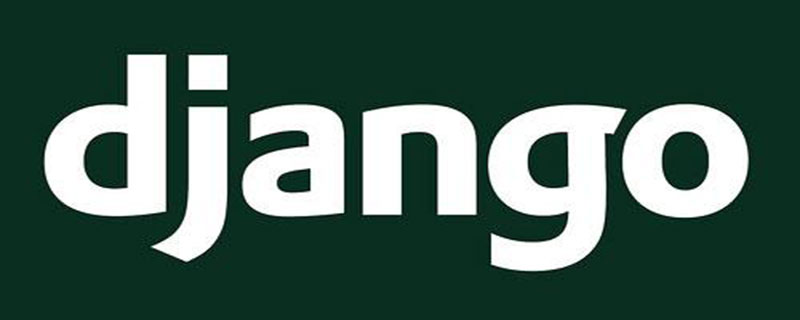
在安装好Anaconda和django之后,我们就可以开始创建自己的第一个Web app,那么首先创建一个空文件夹,之后创建的文件都在这个文件夹内。
启动命令行进入此文件夹内,可以先通过如下命令查看一下自己的python版本和django版本。
python --version django-admin --version
我的python和django版本分别是3.7.0和2.1.5
使用如下命令创建第一个项目,命名为mysite。
django-admin startproject mysite
命令执行后,会在当前文件夹下生成一个名字为mysite文件夹,文件目录如下:
mysite/ manage.py mysite/ __init__.py settings.py urls.py wsgi.py
然后命令行进入mysite文件夹下,输入 python manage.py runserver ,即可启动django development server,在浏览器中输入http://127.0.0.1:8000/ 可看到如下界面,表示第一步成功了,该界面是django的默认界面,之后我们可以对此页面内容进行自定义。
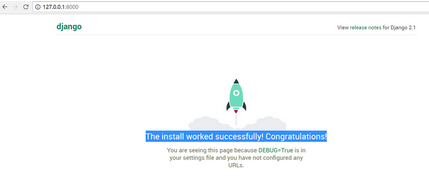
此时可以按CTRL+C退出runserver,也可以重新打开一个命令窗口,然后输入如下命令创建第一个App,这里我将app命名为main。
python manage.py startapp main
命令执行后生成了一个新的文件夹main,此时主要文件结构如下,至此文件基本框架已经建成:
mysite/ manage.py mysite/ main/
django的优势在于可扩展性好,当我们在后期想要对网站添加某些功能时非常方便,django可以保证这些文件仍然组织的很好。
接下来 我们修改主页内容,使其显示“Hello,World!”
第一步:进入mysite文件夹,打开urls.py,django把网站看作是一堆app的集合,django通过指向某个app下的ursl.py来指向该app,因此要把该app下的urls包含进来,mysite/ursl.py修改后如下,使用include别忘记从django.urls导入include,也不要忘记path命令行后的逗号:
from django.contrib import admin
from django.urls import path, include
urlpatterns = [ path('', include('main.urls')),
path('admin/', admin.site.urls),
]
第二步:进入main文件夹,此文件夹下并没有urls.py,我们需要自己新建一个,写入如下内容:
1 from django.urls import path
2 from . import views
3
4 app_name = 'main' #此处为了urls的命名空间
5
6 urlpatterns = [
7 path('', views.homepage, name='homepage'),
8 ]
第三步:修改main文件夹下的views.py,该文件用来返回一些html页面,此时我们要在首页显示“Hello,World!”,为了简单我们直接使用HttpResponse,首先导入HttpResponse,然后定义一个函数用来显示内容:
1 from django.shortcuts import render
2 from django.http import HttpResponse
3 # Create your views here.
4 def homepage(request):
5 return HttpResponse("Hello, World!")
最后,我们再次runserver,进入http://127.0.0.1:8000/,可以看到如下界面:
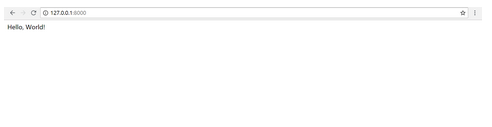
神龙|纯净稳定代理IP免费测试>>>>>>>>天启|企业级代理IP免费测试>>>>>>>>IPIPGO|全球住宅代理IP免费测试




































